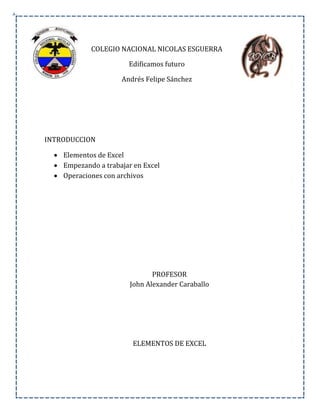
Excel 2010
- 1. COLEGIO NACIONAL NICOLAS ESGUERRA Edificamos futuro Andrés Felipe Sánchez INTRODUCCION Elementos de Excel Empezando a trabajar en Excel Operaciones con archivos PROFESOR John Alexander Caraballo ELEMENTOS DE EXCEL
- 2. Excel es un programa del tipo Hoja de Cálculo que permite realizar operaciones con números organizados en una cuadrícula. Es útil para realizar desde simples sumas hasta cálculos de préstamos hipotecarios. Si no has trabajado nunca con Excel aquí puedes ver con más detalle qué es y para qué sirve una hoja de cálculo 9 9
- 3. 1.1 INICIAR EXCEL 2010 Desde el botón Inicio situado, normalmente, en la esquina inferior izquierda de la pantalla. Coloca el cursor y haz clic sobre el botón Inicio se despliega un menú; al colocar el cursor sobre Todos los programas , aparece otra lista con los programas que hay instalados en tu ordenador; coloca el puntero del ratón sobre la carpeta con el nombre Microsoft Office y haz clic sobre Microsoft Excel, y se iniciará el programa.
- 4. 1.2 LA PANTALLA INICIAL La pantalla inicial es aquella en el que apenas seleccionamos el icono de Excel aparece en blanco y con variedad grande de iconos para poder realizar nuestros trabajos bien precentados y correctamente
- 5. 1.3 LA FICHA ARCHIVO Haciendo clic en la pestaña Archivo que se encuentra en la parte superior izquierda de la pantalla podrás desplegar un menú desde donde podrás ver las acciones que puedes realizar sobre el documento, incluyendo Guardar, Imprimir o crear uno Nuevo.
- 6. 1.4 LA BARRA DE TITULO Contiene el nombre del documento sobre el que se está trabajando en ese momento. Cuando creamos un libro nuevo se le asigna el nombre provisional Libro1, hasta que lo guardemos y le demos el nombre que queramos.
- 7. EMPEZANDO A TRABAJAR CON EXCEL 2.1 conceptos de Excel algunos conceptos básicos de Excel como puede ser Libro de trabajo, Hoja de cálculo, Celda, Celda activa, Fila, Columna,. 2..2 movimiento rápido en la hoja Tan solo una pequeña parte de la hoja es visible en la ventana de documento. Nuestra hoja, la mayoría de las veces, ocupará mayor número de celdas que las visibles en el área de la pantalla y es necesario moverse por el documento rápidamente. MOVIMIENTO TECLADO Celda Abajo FLECHA ABAJO Celda Arriba FLECHA ARRIBA Celda Derecha FLECHA DERECHA Celda Izquierda FLECHA IZQUIERDA Pantalla Abajo AVPAG Pantalla Arriba REPAG Celda A1 CTRL+INICIO Primera celda de la columna activa FIN FLECHA ARRIBA Última celda de la columna activa FIN FLECHA ABAJO Primera celda de la fila activa FIN FLECHA IZQUIERDA o INICIO
- 8. Última celda de la fila activa FIN FLECHA DERECHA 2.3 MOVIMIENTO RAPIDO EN LIBRO Haciendo clic sobre cualquier pestaña cambiará de hoja, es decir, si haces clic sobre la pestaña Hoja3 pasarás a trabajar con dicha hoja. Si el número de hojas no caben en la barra de etiquetas, tendremos que hacer uso de los botones de la izquierda de dicha barra para visualizarlas :botón primera hoja Para visualizar a partir de la Hoja1.botón hoja anterior Para visualizar la hoja anterior a las que estamos visualizando .botón hoja siguiente Para visualizar la hoja siguiente a las que estamos visualizando. boton última hoja Para visualizar las últimas hojas.
- 9. 2.4 INTRODUCIR DATOS Para introducir datos en una celda de Excel lo que tenemos que hacer es poner el cursor en la celda y empezar a escribir, Cuando haya terminado de escribir pone oprima enter o cambie de celda con el cursor 2.5 MODIFICAR DATOS Se puede modificar el contenido de una celda al mismo tiempo que se esté escribiendo o más tarde, después de la introducción. Si aún no se ha validado la introducción de datos y se comete algún error, se puede modificar utilizando la tecla Retroceso del teclado para borrar el carácter situado a la izquierda del cursor, haciendo retroceder éste una posición. No se puede utilizar la tecla FLECHA IZQUIERDA porque equivale a validar la entrada de datos. 2..6 TIPOS DE DATOS
- 10. VALORES CONSTANTES, es decir, un dato que se introduce directamente en una celda. Puede ser un número, una fecha u hora, o un texto. FÓRMULAS, es decir, una secuencia formada por: valores constantes, referencias a otras celdas, nombres, funciones, u operadores. Es una técnica básica para el análisis de datos. Se pueden realizar diversas operaciones con los datos de las hojas de cálculo como +, -, *, /, etc 2.7 ERRORES EN LOS DATOS Cuando introducimos una fórmula en una celda puede ocurrir que se produzca un error. Dependiendo del tipo de error puede que Excel nos avise o no. 3 OPERACIONES CON ARCHIVOS Vamos a ver las operaciones referentes a archivos como abrir, nuevo, guardar, guardar como y cerrar para poder manejarlas sin problemas a la hora de trabajar con libros de trabajo de Excel
- 11. 3.1GUARDAR UN LIBRO DE TRABAJO Cuando empezamos a crear un libro de trabajo y queremos poder recuperarlo en otra ocasión para modificarlo, imprimirlo, en fin, realizar cualquier operación posterior sobre éste, tendremos que almacenarlo en alguna unidad de disco, esta operación se denomina Guardar. En la parte superior de la hoja de trabajo encontramos un icono que dice archivo y en este oprimimos y le damos nombre al archivo 3.2CERRAR UN LIBRO DE TRABAJO Una vez hayamos terminado de trabajar con un archivo, convendrá salir de él para no estar utilizando memoria inútilmente. La operación de salir de un documento recibe el nombre de Cierre del documento. Entramos en el icono archivo y le damos cerrar archivo
- 13. 3.3EMPEZAR UN NUEVO LIBRO DE TRABAJO Cuando entramos en Excel automáticamente se inicia un libro de trabajo vacío, pero supongamos que ya estamos trabajando con un documento y queremos crear otro libro nuevo. Ésta operación se denomina Nuevo. Para empezar a crear un nuevo libro de trabajo seleccionamos la opción n archivo y guardamos el archivo nuevo e inmediatamente aparece uno nuevo
- 14. 3.4ABRIR UN LIBRO DE TRABAJO YA EISTENTE Si queremos recuperar algún libro de trabajo ya guardado, la operación se denomina Abrir. Para abrir un archivo ya existente selecciona la opción Abrir del menú Archivo. Y luego nos aparecerá un listado de archivos creados, seleccionamos uno y de una se abre
